目次
ご用意いただくもの
新規アカウント登録の手順
参考動画はこちら
ご用意いただくもの
-
売上金を受け取る銀行口座情報
-
決済クレジットカード( Visa / Mastercard / JCB / American Express )
-
法人番号 (法人マイナンバー) ※ 個人事業主の場合不要
→ ご不明な場合:国税局HPで検索可能です
-
代表者様のパスポート or 運転免許証 or 写真付き身分証明証
→ ここでいう「代表者」は法人の代表権を有する方ではなく、サブスクラインを導入するサービスの主担当者として、一般社員の方などでも問題ございません。
新規アカウント登録の手順
1. サブスクライン新規アカウント作成画面にアクセスします。
★上記は「ビジネスプラン(29,800円/月)」のアカウント作成画面です。フリープランをはじめとする他のプランでのご登録をご希望の場合、上記画面からの登録ですとビジネスプランでの月額決済が行われてしまいますので、上記画面は使用せず、決済登録なしの登録方法をご覧ください。
2. メールアドレスと任意のパスワードを入力し、利用規約同意後次へボタンをクリックします。
※ 半角英数字8文字以上かつ、大文字・小文字・半角記号&!?_+%をそれぞれ1文字以上を含むパスワードをご設定ください。
3. メールアドレスに届いた認証コードを入力し、「確認」をクリックします。
4. サブスクラインログイン画面にて、ID(メールアドレス)とパスワードを入力し管理画面にログインします。
※ 入力時に半角英数字入力になっているかご確認をお願いします。
5. 続けて「決済情報設定へ」をクリックします。
6. 「決済画面へ」をクリックします。
7. クレジットカードの決済情報を入力し、「申し込む」をクリックします。
※ プロモーションコード(クーポンコード)をお持ちの方は左側画面の「プロモーションコードを追加」の欄にコードの追加 →「適用」をクリックします
8. 「stripe connect (サブスクリプション売上管理システム)連携画面へ」をクリックします。
9. 支払いを受け取るための詳細情報を入力します。
10. 入力した電話番号に届いた認証コードを入力します。
11. ビジネスについての情報を入力します。
12. ビジネスの詳細についての情報を入力します。
13. 個人についての情報を入力します。
※ ここでいう「組織を代表して署名する権限を持つ人」は、代表取締役などの「代表権を有する方」という意味での代表者ではなく、「今回のサブスクライン導入にあたって主担当者となる方」「本事業に一番携わっている方」でも問題ございません。役職のある方ではなく一般社員の方などでもかまいません。
14. 入金用口座についての情報を入力します。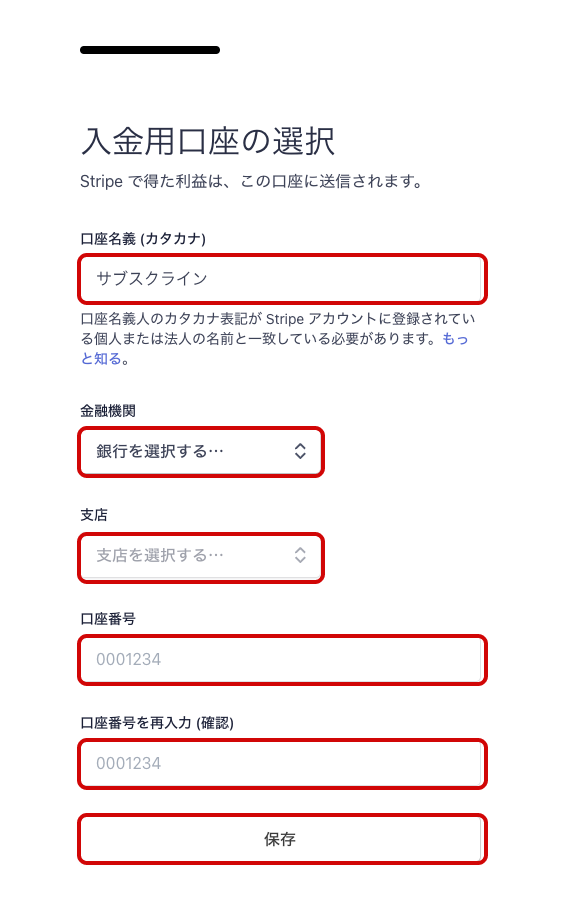
15. 入力情報を確認し、情報が未入力の場合は「更新」をクリックして再度入力を行います。
本人確認を行う画面が出た場合は、「スマートフォンで写真を撮る」「ウェブカメラで写真を撮る」「ファイルをアップロードする」のいずれかで、代表者(「12.ビジネスの詳細についての情報を入力」で個人情報をご入力いただいた方)の本人確認書類の提出を行ってください。
ex) 例えば「スマートフォンで写真を撮る」をクリックすると、QRコード・SMS・メール・リンクのいずれかの方法で本人確認書類の送信が可能になります。
※ 入力いただいた情報と、本人確認書類の記載内容が一致している必要がございます。
※ 撮影時に文字が不鮮明・一部見切れているなどがある場合、後日再提出となりますのでご注意ください。
16. 本人確認書類の提出後、詳細をご確認いただき、「同意して続ける」をクリックします。
17. これでアカウント設定は終了です。お疲れ様でした!
参考動画はこちら